Używanie znakowania organizacji za pomocą rozwiązania Copilot w programie PowerPoint
Copilot doskonale sprawdza się w przypadku prezentacji utworzonych z pustych miejsc i szablonów firmy Microsoft. Teraz jednak możesz używać rozwiązania Copilot w programie PowerPoint także z szablonami firmowymi. Korzystając z rozwiązania Copilot z szablonami firmowymi, możesz tworzyć prezentacje, które będą wyglądać odpowiednio dla Twojej organizacji.
Szablony organizacji będą znajdować się w określonym folderze. Gdy do tego dojdziesz, po prostu przejrzyj dostępne szablony oznaczone marką, aby wybrać odpowiedni szablon dla prezentacji. Aby dowiedzieć się, gdzie je znaleźć, zobacz Używanie szablonów organizacji w programie PowerPoint.
Aby uzyskać najlepsze wyniki dzięki rozwiązania Copilot, postępuj zgodnie z poniższymi wskazówkami. Być może będziesz potrzebować pomocy od twórców szablonów i administratora IT, aby zmodyfikować szablony firmowe i opublikować je w bibliotece elementów zawartości organizacji (OAL).
Zacznij od szablonu firmowego
Możesz użyć dowolnego pliku prezentacji lub szablonu programu PowerPoint z marką firmową jako szablonu. Możesz utworzyć nową prezentację na podstawie szablonu firmowego lub zapisać kopię prezentacji z marką firmową, aby utworzyć nową prezentację z programem Copilot.
Następnie powinien być widoczny przycisk Copilot dostępny na wstążce. Po otwarciu czatu w programie Copilot możesz skorzystać z przewodnika monitu dotyczącego tworzenia prezentacji, tworzenia prezentacji na podstawie pliku lub dodawania slajdu o. Aplikacja Copilot będzie korzystać z motywu marki firmowej z oryginalnej prezentacji podczas dodawania nowych slajdów.
Konfigurowanie biblioteki elementów zawartości organizacyjnej
Należy skonfigurować bibliotekę elementów zawartości organizacyjnej (OAL) dla programu PowerPoint, która zapewnia scentralizowaną lokalizację przechowywania i konserwacji szablonów programu PowerPoint (plików potx). Aby uzyskać więcej szczegółowych informacji, zobacz Tworzenie biblioteki elementów zawartości organizacji — SharePoint na platformie Microsoft 365.
Minimalne wymagania dotyczące szablonów
Wzorzec slajdów wymaga co najmniej następujących układów:
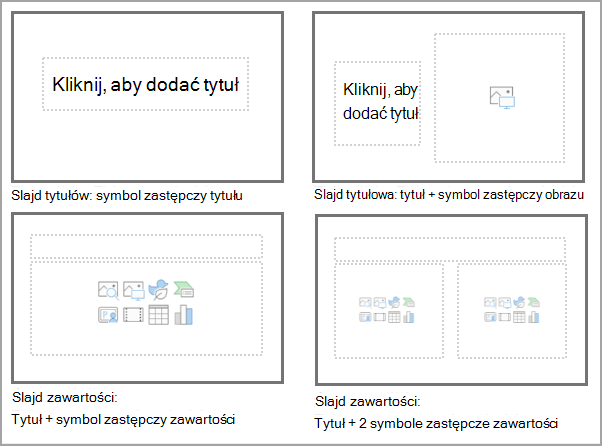
-
Slajd tytułów: symbol zastępczy tytułu
-
Slajd tytułowa: tytuł + symbol zastępczy obrazu
-
Slajd zawartości: symbol zastępczy tytułu + symbol zastępczy zawartości
-
Slajd zawartości: symbol zastępczy tytułu + 2 symbole zastępcze zawartości
Zalecamy używanie jednego wzorca slajdów i zmienianie jego nazwy. Jeśli musisz użyć szablonu zawierającego wiele wzorców slajdów, upewnij się, że każdy wzorzec slajdów jest zgodny z wytycznymi zawartymi w tym dokumencie.
Ogólny szablon nie powinien zawierać więcej niż 40 układów (wszystkie wzorce slajdów łącznie) i powinien zostać zapisany jako plik potx (dla systemu Windows) lub .pptx (dla sieci Web). Aby uzyskać więcej informacji, zobacz Tworzenie i zapisywanie szablonu programu PowerPoint.
Program Copilot postara się tworzyć piękne prezentacje, nawet jeśli dokument nie spełnia tych wymagań.
Optymalizacje szablonów w celu uzyskania jeszcze lepszych wyników
Zróżnicowany zestaw układów slajdów zawartości we wzorcu slajdów oferuje większą różnorodność w prezentacjach ułatwiających tworzenie rozwiązania Copilot.
Zalecamy stosowanie tego typu układów wzorca slajdów. Wiele układów slajdów z tymi samymi typami symboli zastępczych, ale różne projekty są jeszcze lepsze w różnych odmianach:
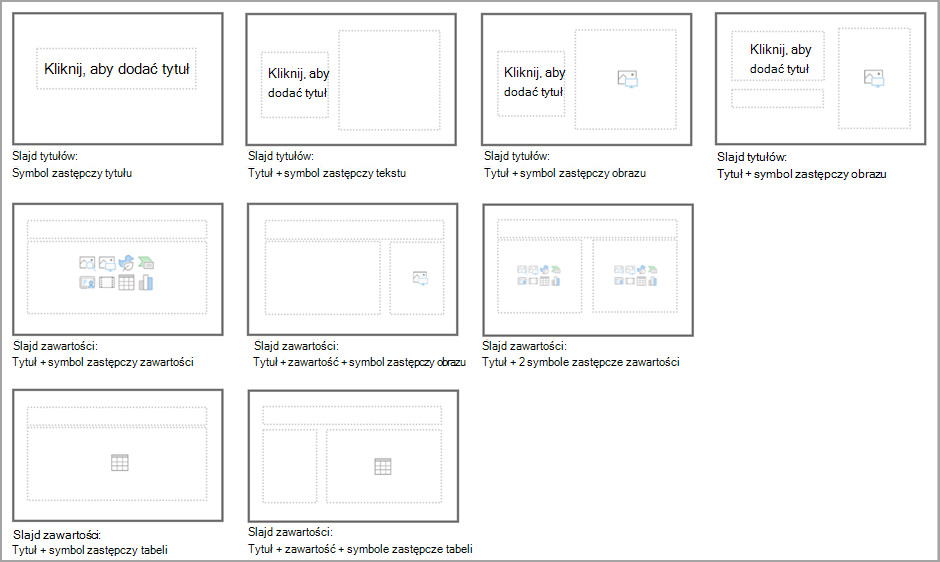
-
Slajd tytułów: symbol zastępczy tytułu
-
Slajd tytułowa: symbol zastępczy tytułu + symbol zastępczy tekstu
-
Slajd tytułowa: symbol zastępczy tytułu + symbol zastępczy obrazu
-
Slajd tytułowa: symbol zastępczy tytułu + podtytuł + symbol zastępczy obrazu
-
Slajd zawartości: symbol zastępczy tytułu + symbol zastępczy zawartości
-
Slajd zawartości: symbol zastępczy tytułu + symbol zastępczy zawartości + symbol zastępczy obrazu
-
Slajd zawartości: symbol zastępczy tytułu + 2 symbole zastępcze zawartości
-
Slajd zawartości: symbol zastępczy tytułu + symbol zastępczy tabeli
Slajdy tytułowe z symbolami zastępczymi obrazów tła z pełnym spadem działają bardzo dobrze. Korzystaj z nakładek i przezroczystości, aby zapewnić czytelność tekstu.
Eksploruj opcje układu, w których zawartość tekstu zajmuje jedną trzecią, pół lub dwie trzecie slajdu. Oprócz dodawania różnych, Copilot może spróbować znaleźć układ, który lepiej pasuje do wygenerowanej zawartości.
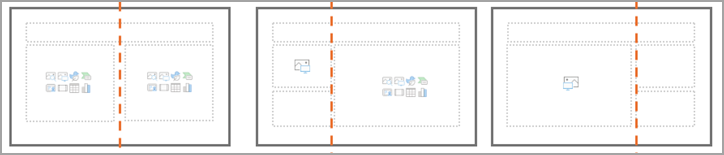
Im więcej elementów dekoracyjnych dodasz, tym większe prawdopodobieństwo, że będą nakładać się na zawartość lub zwiększyć ryzyko ułatwień dostępu. Upewnij się, że symbole zastępcze zawartości nie obejmują kluczowych elementów szablonu, takich jak logo, nagłówek lub stopka.
Opcje symboli zastępczych tekstu, takie jak Zmniejsz tekst przy przepełnieniu , mogą pomóc uniknąć nieoczekiwanego zachowania układu. Jeśli zmniejszanie tekstu przy przepełnieniu nie jest ustawione, należy korzystać z właściwości wyrównania górnego/dolnego/lewego/prawego symboli zastępczych pól tekstowych. Dzięki temu przelewanie się tekstu nie nakłada się na inne elementy na slajdzie.
Upewnij się, że po dodaniu nowych układów do slajdów, w tym nagłówków i stopek, wszystkie symbole zastępcze tekstu można edytować.
Aby uzyskać więcej wskazówek dotyczących projektowania dotyczących tworzenia szablonów, zobacz Tworzenie szablonów niestandardowych, które dobrze współdziałają z Projektant w programie PowerPoint.
Czynności, które prawdopodobnie już robisz podczas tworzenia szablonów
-
Wzorce slajdów szablonu powinny być tworzone przy użyciu wytycznych firmy Microsoft i reguł ułatwień dostępu. Aby uzyskać więcej szczegółowych informacji, zobacz Tworzenie i zapisywanie szablonu programu PowerPoint oraz Tworzenie prezentacji programu PowerPoint z ułatwieniami dostępu dla osób niepełnosprawnych.
-
Pamiętaj, aby przetestować kontrast kolorów, zachowanie i kolor tabel, ikon i grafiki SmartArt.
-
W przypadku symboli zastępczych tekstu sprawdź kolory, wcięcia punktorów i zachowanie rozmiaru czcionki w różnych sytuacjach.
Znane problemy
Jeśli występują problemy z ułatwieniami dostępu (nakładający się tekst, obrazy wyświetlane na wierzchu zawartości, problem z kolorami): Możesz otworzyć Projektant i wybrać sugestię projektanta, która może Ci się spodobać, lub sformatować elementy ze slajdu.
Jeśli niektóre slajdy mają symbol zastępczy, stopkę lub nagłówek, które nie są wypełnione: Wypełnij te luki informacjami, które chcesz dodać do prezentacji, lub po prostu usuń pusty symbol zastępczy. (Możesz je również pozostawić, ponieważ nie są wyświetlane podczas prezentowania).
Jeśli projekt nie zawsze jest optymalny (tekst jest za mały, problem z kolorami slajdów, układ nie wygląda dobrze): Zawsze możesz spróbować Projektant i wybrać sugestię projektanta, która lepiej pasuje do zawartości lub sformatować elementy ze slajdu.
Dowiedz się więcej
Copilot — Zapraszamy! w programie PowerPoint
Często zadawane pytania dotyczące rozwiązania Copilot w programie PowerPoint











